Giúp đơn vị thiết lập và ban hành các danh mục thu, nhiệm vụ chi để hướng dẫn lập dự toán cho các đơn vị cấp dưới.
Xem video hướng dẫn tại đây:
I. Thiết lập và ban hành danh mục
Bước 1: Thiết lập danh mục
1. Sau khi đăng nhập thành công, hệ thống hiển thị màn hình Bắt đầu sử dụng. Nhấn Tiếp tục để thực hiện thiết lập danh mục.
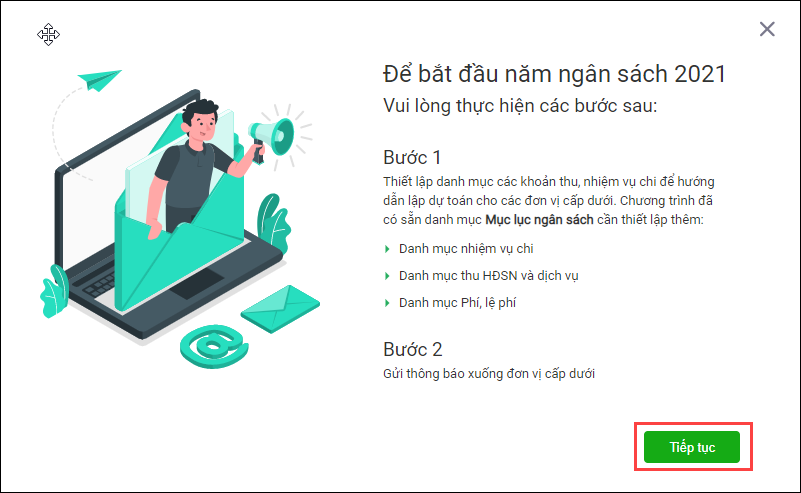
2. Danh mục Thu – Chi, Mục lục ngân sách, Danh mục khác đã được phần mềm mặc định sẵn, anh/chị cần kiểm tra và đánh dấu sử dụng theo đặc điểm hoạt động của đơn vị.
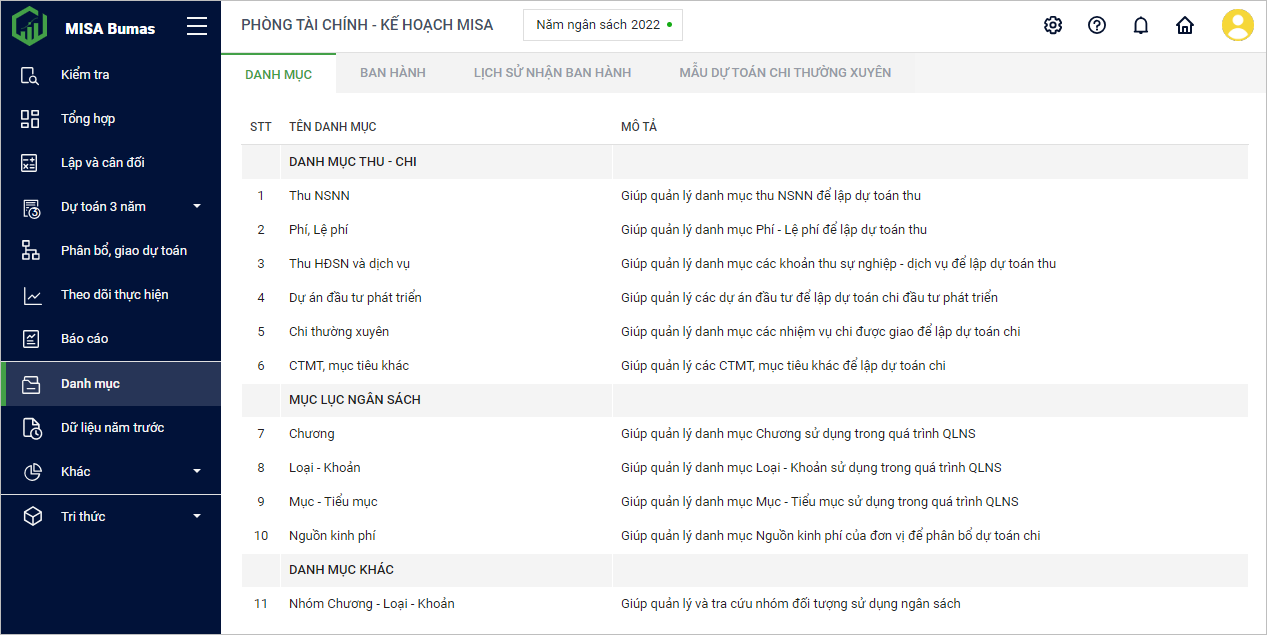
3. Thiết lập danh mục để phục vụ cho việc lập/phân bổ dự toán của đơn vị và ban hành danh mục xuống cho cấp dưới:
– Thiết lập Chương, Loại – Khoản, Nguồn kinh phí:
– Thiết lập Danh mục Nhóm Chương – Loại – Khoản:
– Thiết lập danh mục Thu – Chi:
- Chi thường xuyên
- Thu NSNN
- Phí, lệ phí
- Thu HĐSN và dich vụ
- Dự án đầu tư phát triển
- CTMT, mục tiêu khác
Bước 2: Ban hành danh mục
Sau khi hoàn tất việc thiết lập Danh mục Thu – Chi, Mục lục ngân sách, anh chị thực hiện gửi thông báo ban hành danh mục xuống cho đơn vị cấp dưới để bắt đầu lập dự toán cho năm ngân sách.
1. Chọn tab Ban hành.
2. Anh/chị có thể Xem lịch sử theo lần ban hành hoặc Xem lịch sử theo đơn vị nếu đã ban hành xuống cấp dưới.
3. Nhấn Ban hành để ban hành danh mục thu – chi cho cấp dưới.
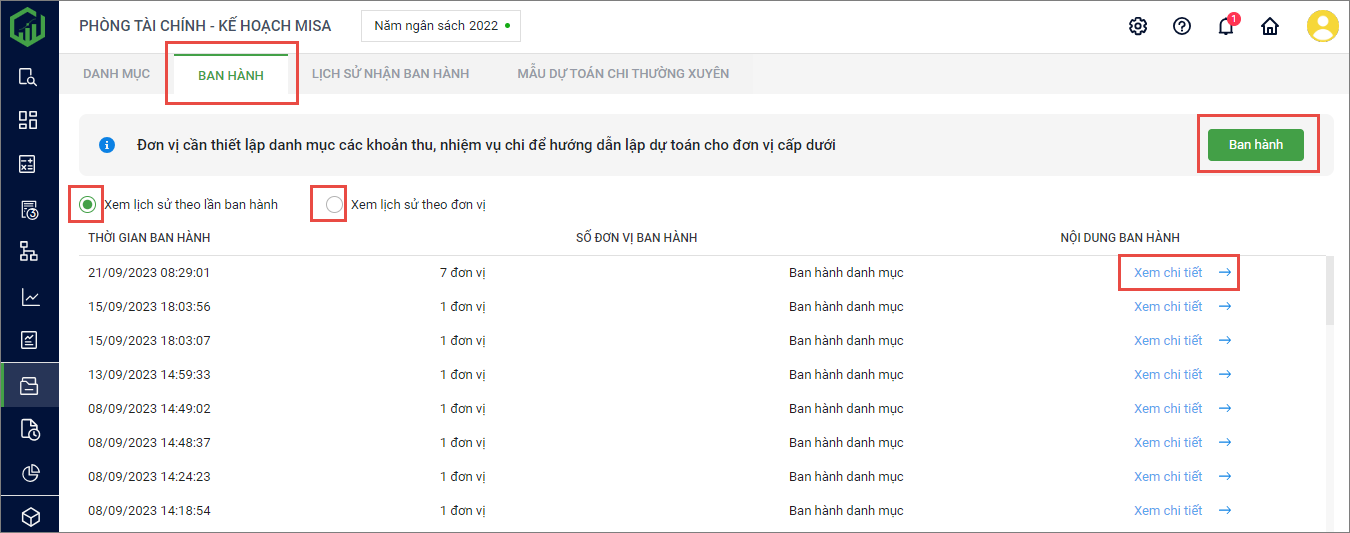
4. Chọn đơn vị để ban hành danh mục:
- Có thể tìm kiếm nhanh đơn vị bằng cách nhập tên đơn vị, mã QHNS vào ô tìm kiếm.
- Tích chọn các đơn vị cần ban hành danh mục thu – chi, nhấn Tiếp tục.
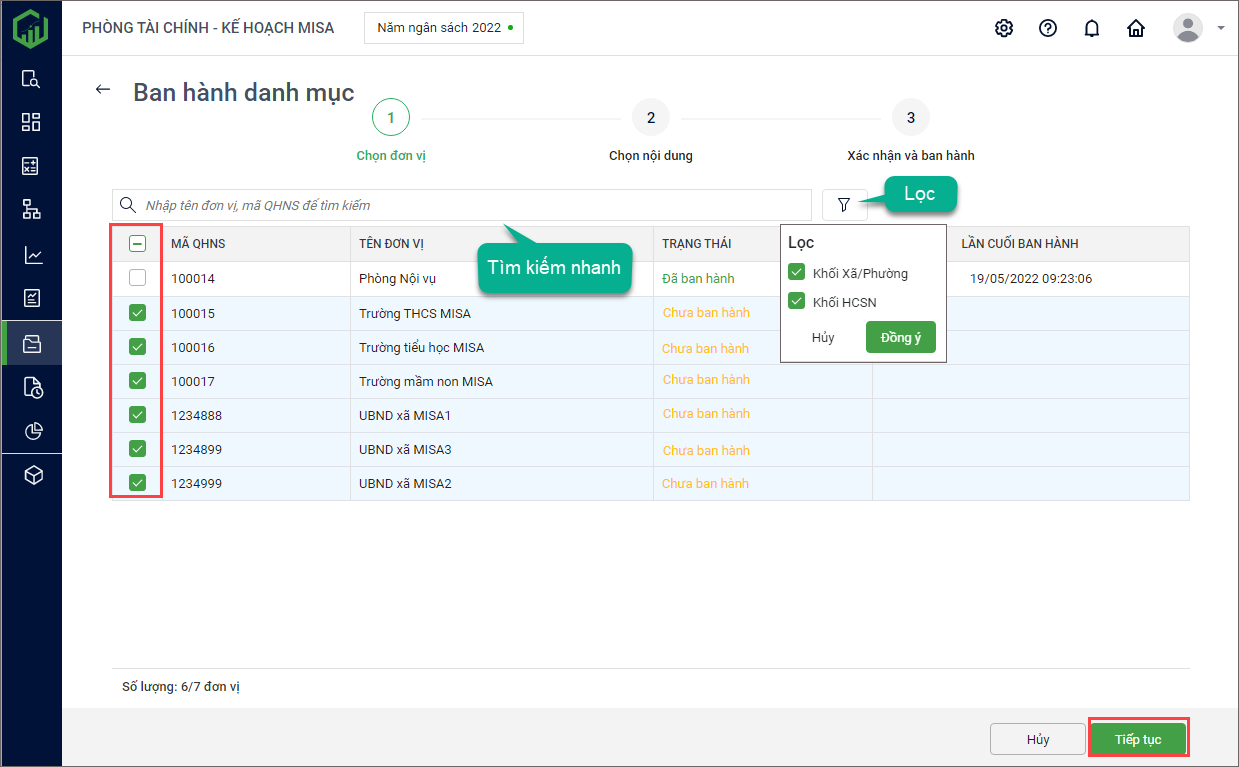
5. Chọn nội dung:
- Chọn Danh mục thu – chi.
- Tích chọn các nội dung cần ban hành cho cấp dưới.
- Nhấn Tiếp tục.
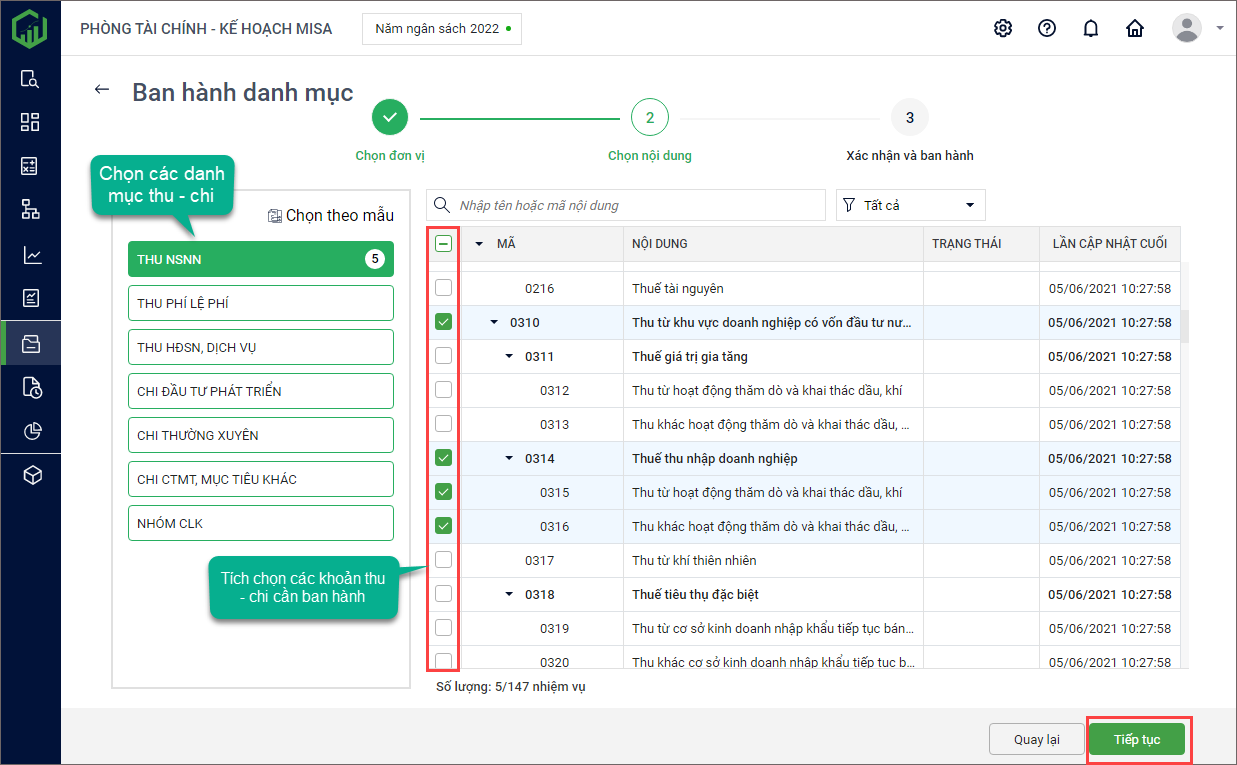
*Lưu ý: Trong trường hợp trước đó PTC đã ban hành cho 1 số đơn vị rồi, hiện tại muốn ban hành lại hoặc ban hành bổ sung cho 1 vài đơn vị khác thì PTC có thể chọn ban hành theo mẫu của các đơn vị đã được ban hành trước đó bằng cách:
- Nhấn Chọn theo mẫu, tích chọn đơn vị đã ban hành trước đó để áp dụng cho đơn vị trong lần ban hành này, nhấn Chọn.
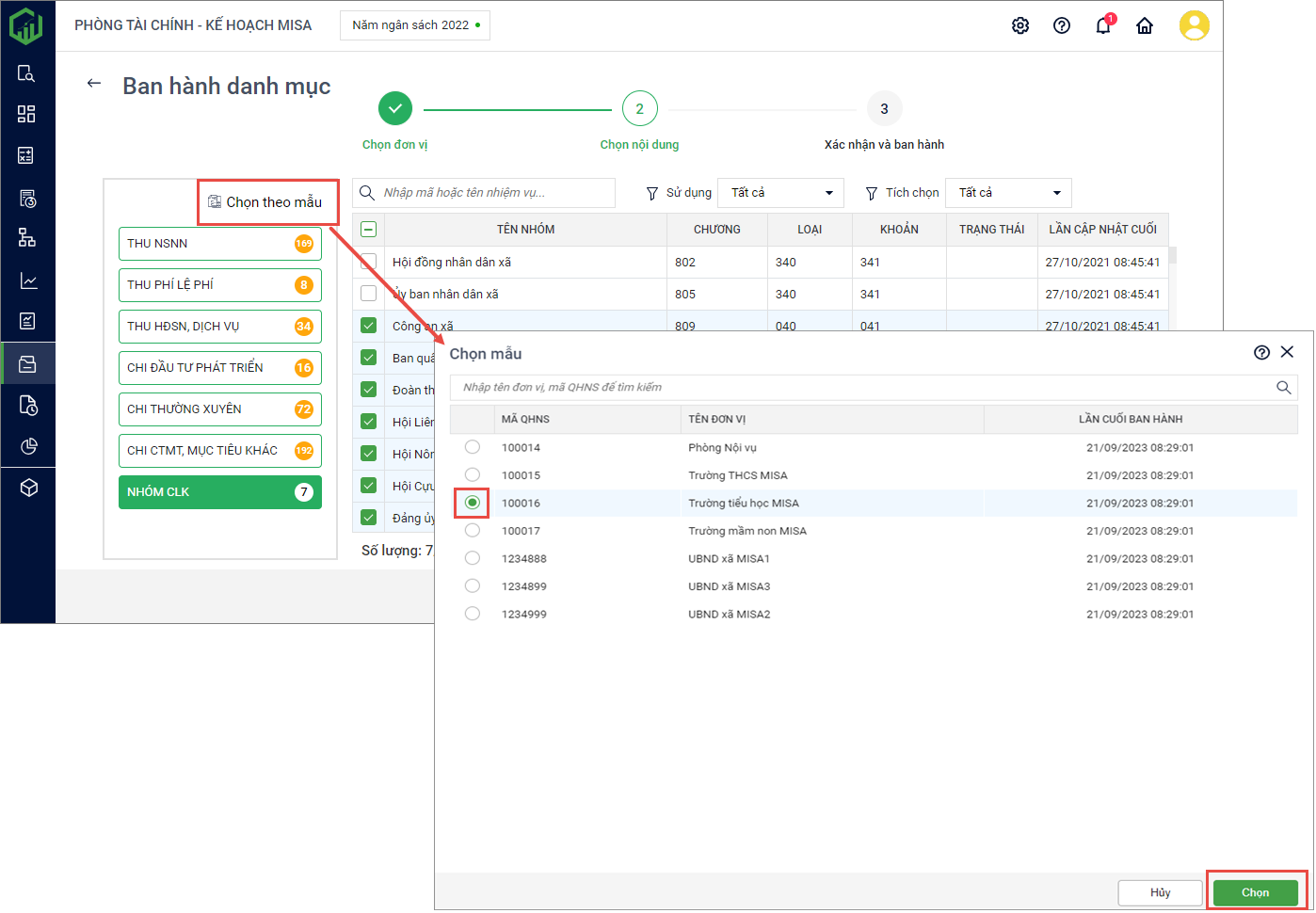
- Khi chọn theo mẫu, Phòng tài chính chọn ban hành theo mẫu của đơn vị nào => Phần mềm sẽ lấy toàn bộ các nội dung danh mục của đơn vị đó sang đơn vị được ban hành lần này.
-
- Chọn lại các nội dung cho đúng với đơn vị đang được ban hành lần này. Nhấn Tiếp tục để ban hành.
- Hoặc nhấn Hủy để không ban hành theo mẫu nữa.
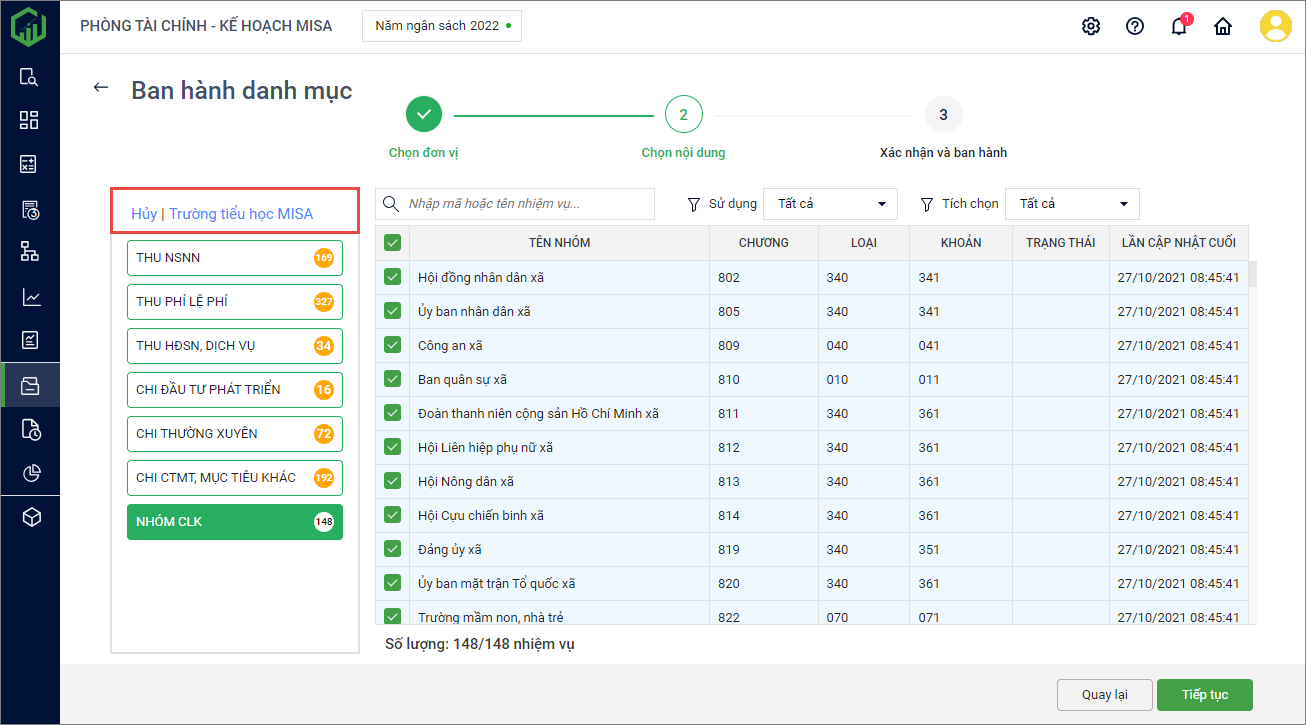
6. Xác nhận và ban hành:
- Nhấn Xem chi tiết.
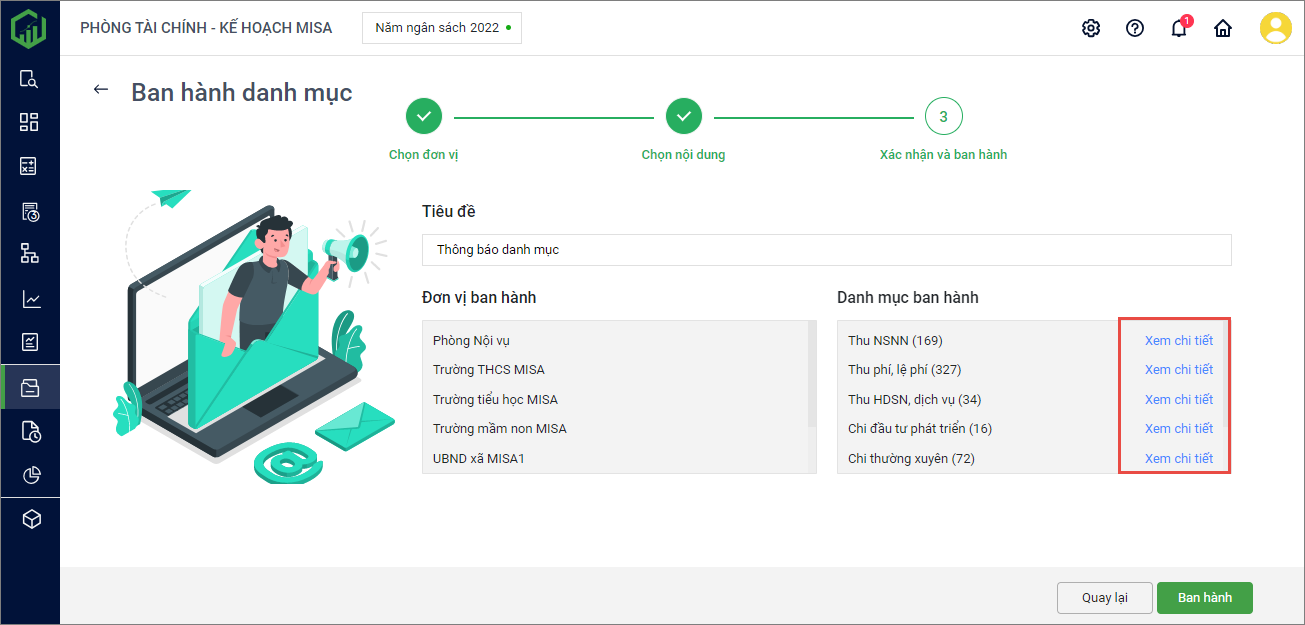
- Chọn các danh mục để xem chi tiết các nội dung được ban hành.
- Nhấn Chỉnh sửa nếu muốn chọn lại các nội dung để ban hành cho cấp dưới.
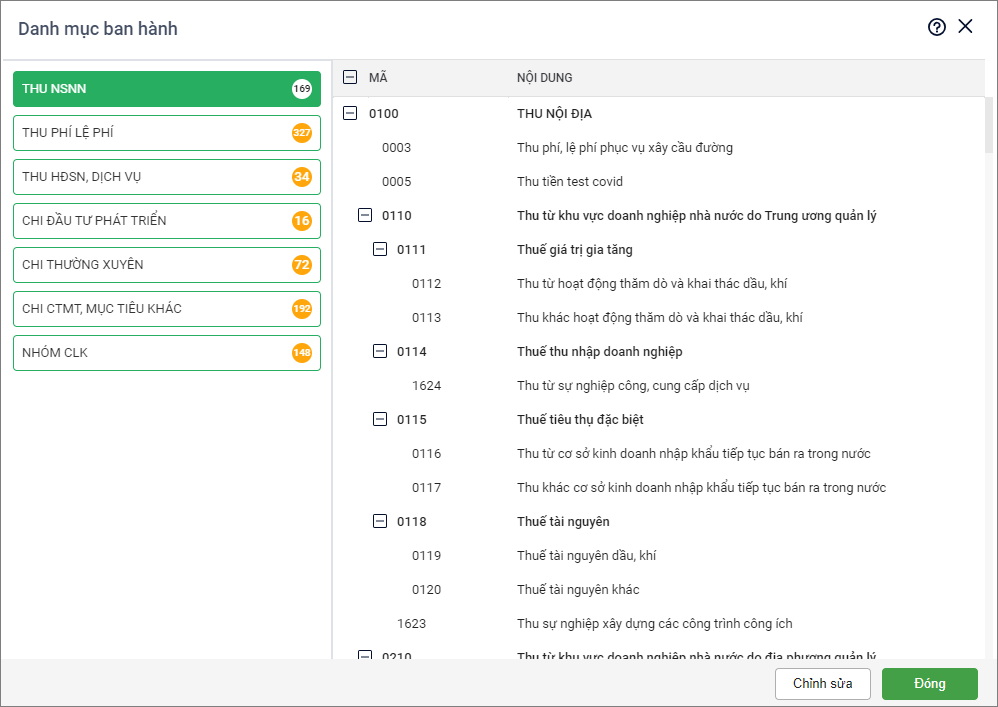
=> Phần mềm sẽ chuyển về Bước 2. Chọn nội dung để anh/chị chọn lại các nội dung cần ban hành cho cấp dưới và nhấn Tiếp tục để tiếp tục ban hành.
- Còn nếu nhấn Đóng thì phần mềm quay trở lại Bước 3. Xác nhận và ban hành.
- Nhập lại Tiêu đề ban hành (nếu muốn).
- Nhấn Ban hành.
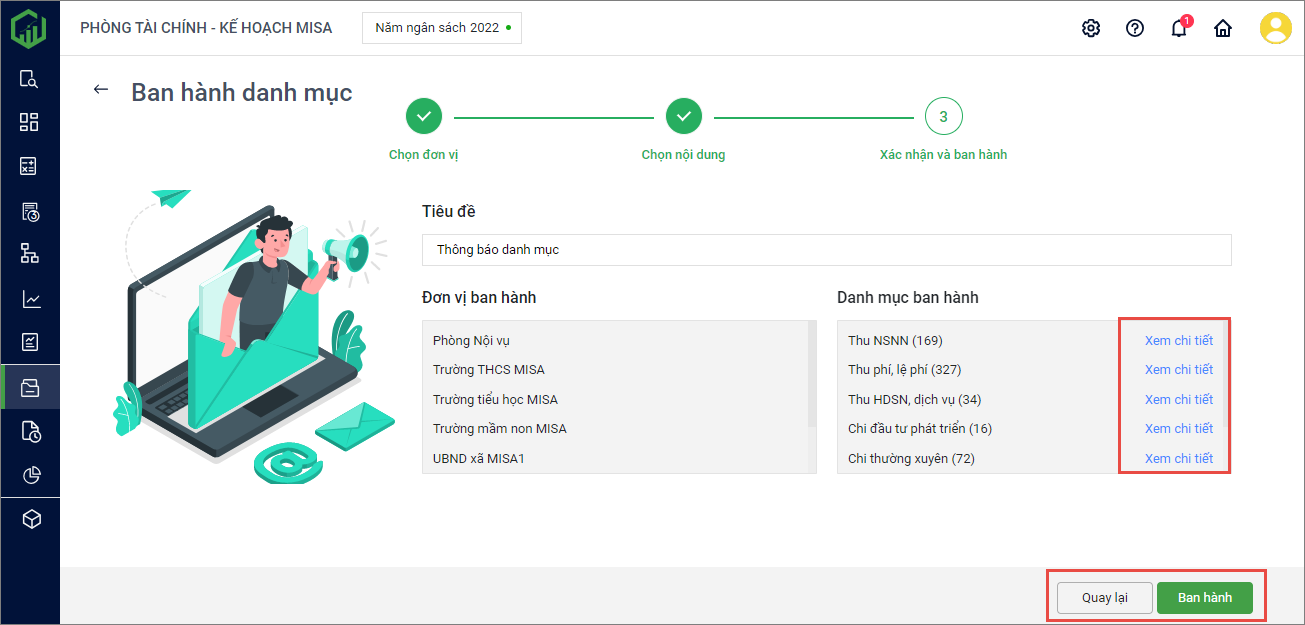
II. Xem lịch sử nhận ban hành
Giúp Phòng tài chính xem được lịch sử các lần ban hành danh mục của Sở tài chính.
a. Xem lịch sử nhận ban hành danh mục
1. Vào menu Danh mục, chọn tab Lịch sử nhận ban hành.
2. Nhấn Xem chi tiết để xem chi tiết các nội dung được ban hành từ cấp trên.
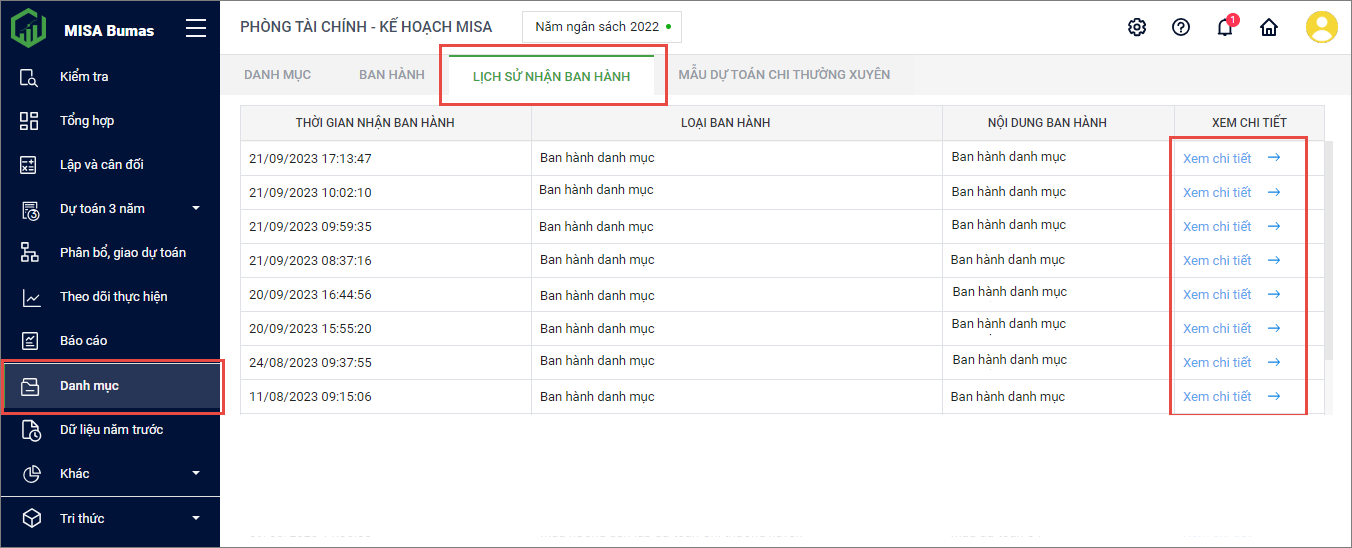
3. Chọn danh mục thu/chi để xem chi tiết những nội dung nào được cấp trên ban hành.
- Các nội dung có trạng thái Thêm mới (màu xanh): tức là các nội dung được thêm mới hoàn toàn, chưa được ban hành lần nào trước đó.
- Các nội dung có trạng thái Đã sửa (màu vàng): tức là các nội dung được cấp trên chỉnh sửa và ban hành lại cho cấp dưới sử dụng.
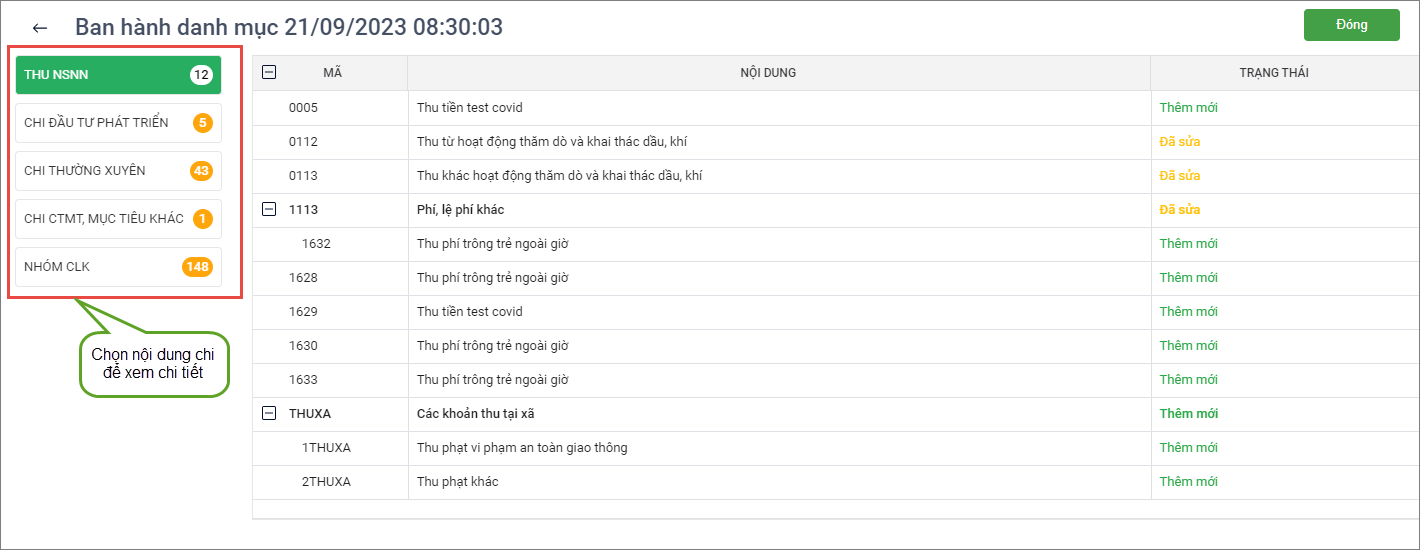
4. Nhấn Đóng để đóng màn hình này lại.
Lưu ý: Nếu cấp trên ban hành danh mục bổ sung, mà đơn vị không đồng bộ thì sẽ không hiển thị lịch sử lần ban hành này của cấp trên cho đơn vị tại tab Lịch sử nhận ban hành.
b. Xem lịch sử nhận ban hành danh mục Mẫu hướng dẫn lập dự toán chi thường xuyên
1. Vào menu Danh mục, chọn tab Lịch sử nhận ban hành.
2. Nhấn Xem chi tiết để xem chi tiết các nội dung được ban hành từ cấp trên.
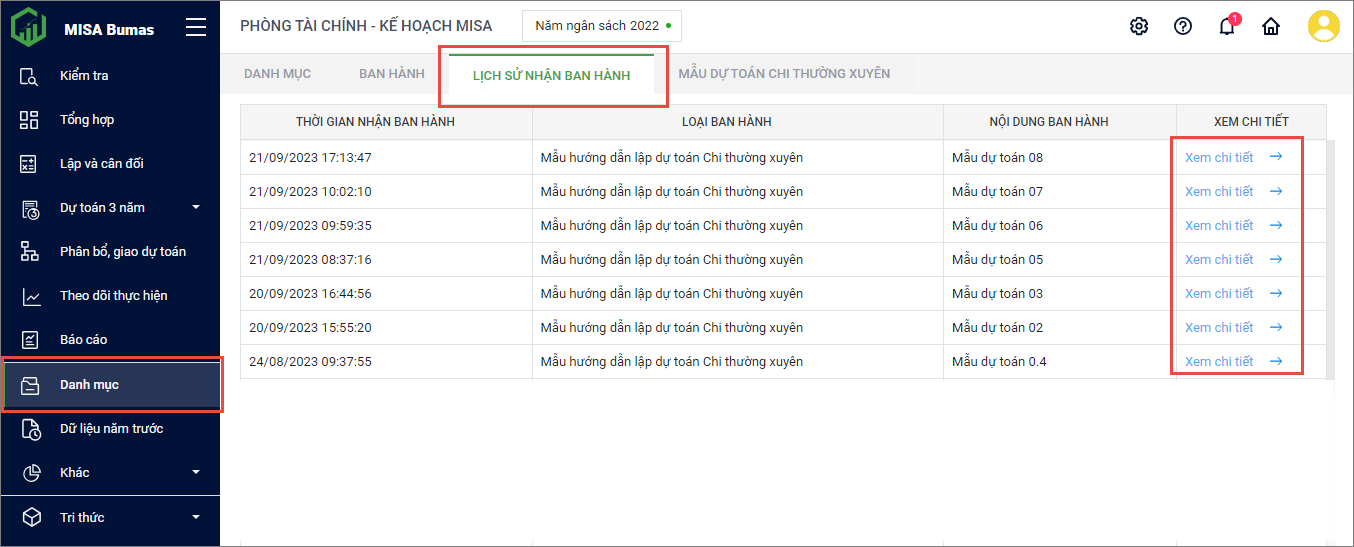
3. Màn hình sẽ hiển thị Mẫu hướng dẫn lập dự toán Chi thường xuyên đơn vị cấp trên ban hành.
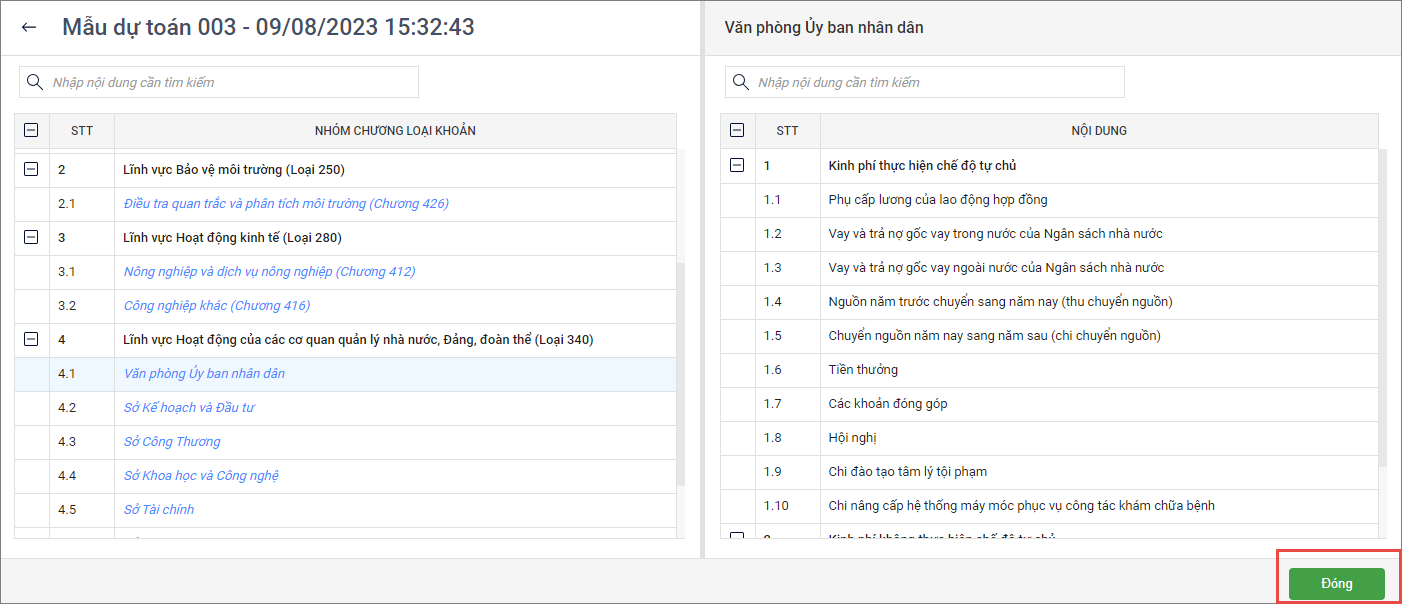
4. Nhấn Đóng để đóng màn hình này lại.


